המדריך למשתמש ב-Pages ב-Mac
- ברוכים הבאים
- זכויות יוצרים

הוספת גלריית תמונות ב‑Pages ב‑Mac
עם גלריית תמונות, ניתן לצפות באוסף תמונות ותמונות SVG במקום אחד בעמוד, כך שכל פעם תוצג תמונה אחת בלבד. הדבר שימושי, למשל, אם ברצונך לייצא את המסמך בפורמט EPUB ולפרסם אותו ב‑Apple Books, כדי שקוראים יוכלו לעבור בין התמונות בלחיצה או הקשה, כמו במצגת.
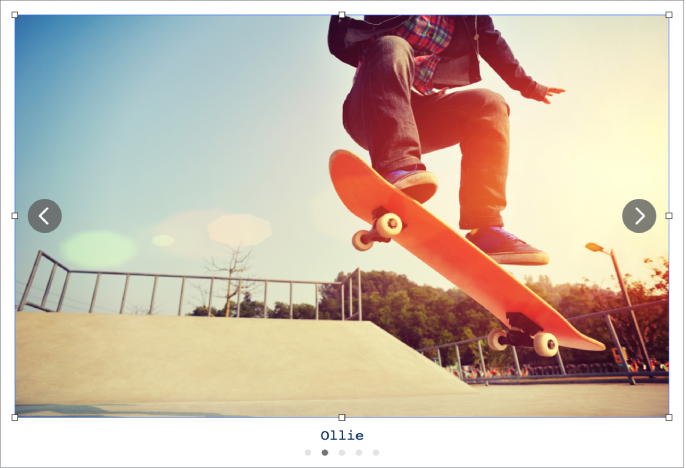
לחץ/י על
 בסרגל הכלים ולאחר מכן בחר/י ״גלריית תמונות״.
בסרגל הכלים ולאחר מכן בחר/י ״גלריית תמונות״.גרור/י את גלריית התמונות כדי למקם אותה בעמוד ולאחר מכן גרור/י ידית אחיזה כלשהי לבחירה כדי לשנות את גודל גלריית התמונות.
כדי להוסיף תמונות, גרור/י אותן מהמחשב אל גלריית התמונות.
כדי לבצע התאמה אישית של גלריית התמונות, ודא/י שהיא נבחרת ולאחר מכן בצע/י פעולה כלשהי מהפעולות הבאות:
התאמת המיקום או רמת ההגדלה/הקטנה של תמונה: לחץ/י פעמיים על התמונה בעמוד ואז גרור/י אותה כדי להזיז אותה ברחבי המסגרת. גרור/י את המחוון כדי להגדיל/להקטין.
שינוי הסדר של תמונות: בסרגל הצד ״עיצוב״
 , לחץ/י על הכרטיסייה ״גלריה״ ולאחר מכן גרור/י את התמונות הממוזערות כדי לשנות את הסדר שלהן.
, לחץ/י על הכרטיסייה ״גלריה״ ולאחר מכן גרור/י את התמונות הממוזערות כדי לשנות את הסדר שלהן.הוספת תיאור לתמונה אשר ייקרא על‑ידי טכנולוגיות מסייעות (כגון, VoiceOver): לחץ/י על הכרטיסייה ״גלריה״ בסרגל הצד ״עיצוב״
 ולאחר מכן לחץ/י על תמונה ממוזערת של תמונה. הזן/י את המלל הרצוי בתיבת המלל ״תיאור תמונה״. תיאור התמונה אינו גלוי לעין במסמך.
ולאחר מכן לחץ/י על תמונה ממוזערת של תמונה. הזן/י את המלל הרצוי בתיבת המלל ״תיאור תמונה״. תיאור התמונה אינו גלוי לעין במסמך.ניתן להוסיף כותרת גם לגלריית תמונות וכן להוסיף כתוביות לתמונות בודדות או לכל התמונות. ראה/י הוספת כתובית או כותרת לאובייקטים ב‑Pages ב‑Mac.
כדי להציג את גלריית התמונות, לחץ/י על
 או על
או על  .
.
כדי להסיר תמונה מהגלריה, בסרגל הצד ״עיצוב״ ![]() , לחץ/י על הכרטיסייה ״גלריה״, לחץ/י על התמונה הממוזערת של אותה תמונה ואז לחץ/י על ״מחק״.
, לחץ/י על הכרטיסייה ״גלריה״, לחץ/י על התמונה הממוזערת של אותה תמונה ואז לחץ/י על ״מחק״.